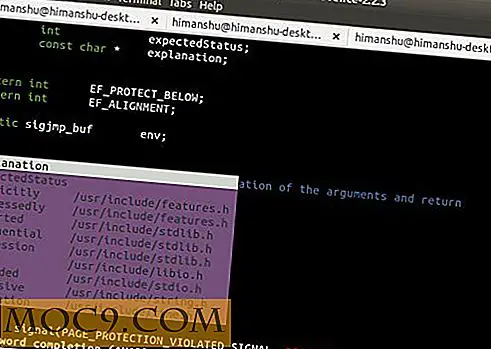Πώς να δημιουργήσετε ένα ανώνυμο Bootable Tails USB
Τα ουρά δεν είναι το είδος του λειτουργικού συστήματος που θέλετε να εγκαταστήσετε στον σκληρό σας δίσκο. Οι προγραμματιστές του Tails το ρύθμισαν ειδικά για να ξεχάσουν όλα όσα έχετε κάνει όταν επανεκκινήσετε. Ενώ αυτό δεν το κάνει ένα καλό λειτουργικό σύστημα γενικής χρήσης, αυτό σημαίνει ότι η εκκένωση ενός USB που μπορείτε να φορτώσετε κάθε φορά που θέλετε να χρησιμοποιήσετε έναν υπολογιστή ιδιωτικά και ανώνυμα είναι μια εξαιρετική επιλογή.
Σχετικά : Tails - Πλήρης κριτική και χέρια-on
Τι χρειάζεστε
Πριν ξεκινήσετε να φτιάχνετε τα ουρά σας USB, θα χρειαστείτε μερικά πράγματα. Πρώτον, θα χρειαστείτε δύο USB. Μόνο τα Tails μπορούν να εγκαταστήσουν μια πλήρη έκδοση των Tails. Θα χρειαστεί να εγκαταστήσετε μια ενδιάμεση έκδοση των Tails σε ένα USB πρώτα. Στη συνέχεια, μπορείτε να εγκαταστήσετε τα Tails από αυτό.
Στη συνέχεια, θα χρειαστείτε έναν υπολογιστή που εκτελεί Windows ή Linux. Αυτός ο υπολογιστής θα κατεβάσει τα Tails και θα δημιουργήσει το πρώτο USB.
Τέλος, θα θελήσετε να ανοίξετε αυτό το άρθρο στο τηλέφωνό σας. Με αυτόν τον τρόπο μπορείτε να ακολουθήσετε, ακόμη και αφού πρέπει να επανεκκινήσετε τον υπολογιστή σας.
Λήψη και επαλήθευση ουρών
Υπάρχουν μερικοί τρόποι να το κάνετε αυτό. Μέχρι στιγμής, το πιο εύκολο είναι να χρησιμοποιήσετε το πρόσθετο του Firefox που δημιουργήθηκε το έργο Tails.

Μεταβείτε στη σελίδα λήψεων Tails χρησιμοποιώντας το Firefox. Θα δείτε μερικά βήματα που αναφέρονται. Το πρώτο θα επισημανθεί μοβ και θα σας ζητήσει να εγκαταστήσετε το πρόσθετο του Firefox.

Το επόμενο κουμπί θα ανάψει μοβ, μετά την εγκατάσταση του πρόσθετου. Κάντε κλικ σε αυτό για να ξεκινήσει η λήψη. Η λήψη θα πάρει λίγο χρόνο, οπότε χαλαρώστε.

Όταν τελειώσει η λήψη, θα πρέπει να δείτε αυτόματα έναν έλεγχο στη σελίδα δίπλα στην επιλογή "Επαλήθευση εικόνας ISO". Αν το κάνετε, θαυμάστε! Τα Tails ISO σας κατεβάζουν και είναι έτοιμα.
Δημιουργήστε το πρώτο USB
Αυτό το βήμα θα είναι διαφορετικό, ανάλογα με το λειτουργικό σύστημα που χρησιμοποιείτε. Ο στόχος εδώ είναι να δημιουργήσετε το πρώτο USB, το ενδιάμεσο, χρησιμοποιώντας την εικόνα που μόλις κατεβάσατε.
Τοποθετήστε το πρώτο USB στον υπολογιστή σας.
Windows
Για να μπορέσετε να δημιουργήσετε το USB, θα πρέπει να κάνετε λήψη ενός βοηθητικού προγράμματος για να εγκαταστήσετε την εικόνα Tails. Αν έχετε ένα βοηθητικό πρόγραμμα που προτιμάτε, χρησιμοποιήστε το. Διαφορετικά, χρησιμοποιήστε το Universal USB Installer που παρέχεται από το Tails.
Κάντε λήψη του προγράμματος και εγκαταστήστε το. Αφού το κάνετε αυτό, ανοίξτε το.

Στο πρώτο αναπτυσσόμενο μενού, επιλέξτε "Tails". Στη συνέχεια, στο δεύτερο, κάντε κλικ στο "Browse". Βρείτε την εικόνα Tails που μόλις κατεβάσατε και επιλέξτε την. Τέλος, βρείτε και επιλέξτε τη μονάδα USB που έχετε εισαγάγει. Όταν όλα φαίνονται όπως θέλετε, κάντε κλικ στην επιλογή "Δημιουργία". Ο εγκαταστάτης θα σας ζητήσει να επιβεβαιώσετε. Κάντε κλικ στο κουμπί "Ναι" και κλείστε το πρόγραμμα εγκατάστασης όταν τελειώσει.
Linux
Ανοίξτε ένα τερματικό. Θα χρειαστεί να βρείτε πού τοποθετείται το USB σας. Εάν δεν ξέρετε, εκτελέστε τα παρακάτω για να καταγράψετε τα πάντα που είναι τοποθετημένα στον υπολογιστή σας.
ls / dev / | grep sd
Θα ψάξετε για το δίσκο με το τελευταίο γράμμα στο αλφάβητο που έχει έναν αριθμό μετά από αυτό. Αν είστε πραγματικά αβέβαιοι, ανοίξτε ένα πρόγραμμα όπως το GParted. Θα είναι πολύ πιο εύκολο να καταλάβουμε ποιο είναι το USB με αυτόν τον τρόπο.
Μόλις είστε απολύτως βέβαιοι ότι έχετε τη σωστή μονάδα δίσκου, μπορείτε να κλωνοποιήσετε την εικόνα στο USB.
sudo dd if = Λήψεις / ουρές-amd64-3.0.1.iso του / / dev / sdc bs = 8M
Βεβαιωθείτε ότι if έχει οριστεί ίση με τη διαδρομή προς το αρχείο εικόνας και of είναι ρυθμισμένη στη διαδρομή του USB σας.
Δημιουργήστε το τελικό USB
Μετά την ολοκλήρωση του πρώτου USB, μπορείτε να επανεκκινήσετε τον υπολογιστή σας σε ουρές. Δεδομένου ότι πρόκειται για επανεκκίνηση, βεβαιωθείτε ότι ο υπολογιστής σας έχει ρυθμιστεί για εκκίνηση σε USB.
Επιλέξτε Tails από το μενού εκκίνησης. Στη συνέχεια, όταν οι μπότες Tails, επιλέξτε τη γλώσσα και την περιοχή σας. Μετά από μερικά δευτερόλεπτα, θα δείτε την επιφάνεια εργασίας Tails.
Τοποθετήστε το δεύτερο USB τώρα.
Κάντε κλικ στο "Εφαρμογές" στην επάνω αριστερή γωνία της οθόνης. Κάντε κλικ στο "Tails", στη συνέχεια, βρείτε "Tails Installer."

Η πρώτη επιλογή είναι "Εγκατάσταση με κλωνοποίηση". Αυτό είναι αυτό που θέλετε. Μόλις κάνετε κλικ σε αυτό, θα μπορείτε να επιλέξετε το δεύτερο USB που θα εγκαταστήσετε. Επιβεβαιώστε την εγκατάσταση.
Αφού τερματίσει ο εγκαταστάτης, θα έχετε ένα λειτουργικό USB Tails. Τερματίστε τον υπολογιστή σας, αποσυνδέστε το πρώτο USB και ενεργοποιήστε το ξανά. Θα βρεθείτε στην εγκατάσταση που εργάζεστε.
Για την αληθινή ανωνυμία και την ασφάλεια, θυμηθείτε την κοινή λογική και τις βέλτιστες πρακτικές και, όπως πάντα, χρησιμοποιείτε μόνο τα ουρά για το καλό.

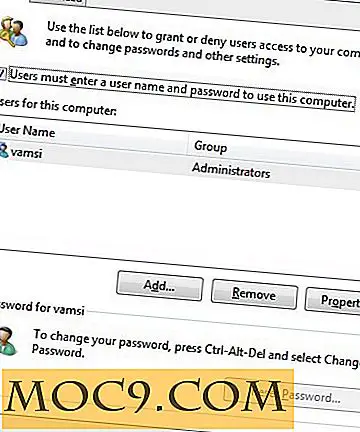

![Free Giveaway: PhoneTrans Pro, μεταφορά μουσικής από το iPhone στον υπολογιστή [Μόνο τα Windows]](http://moc9.com/img/phonetranspro-connect-device-prompt.png)